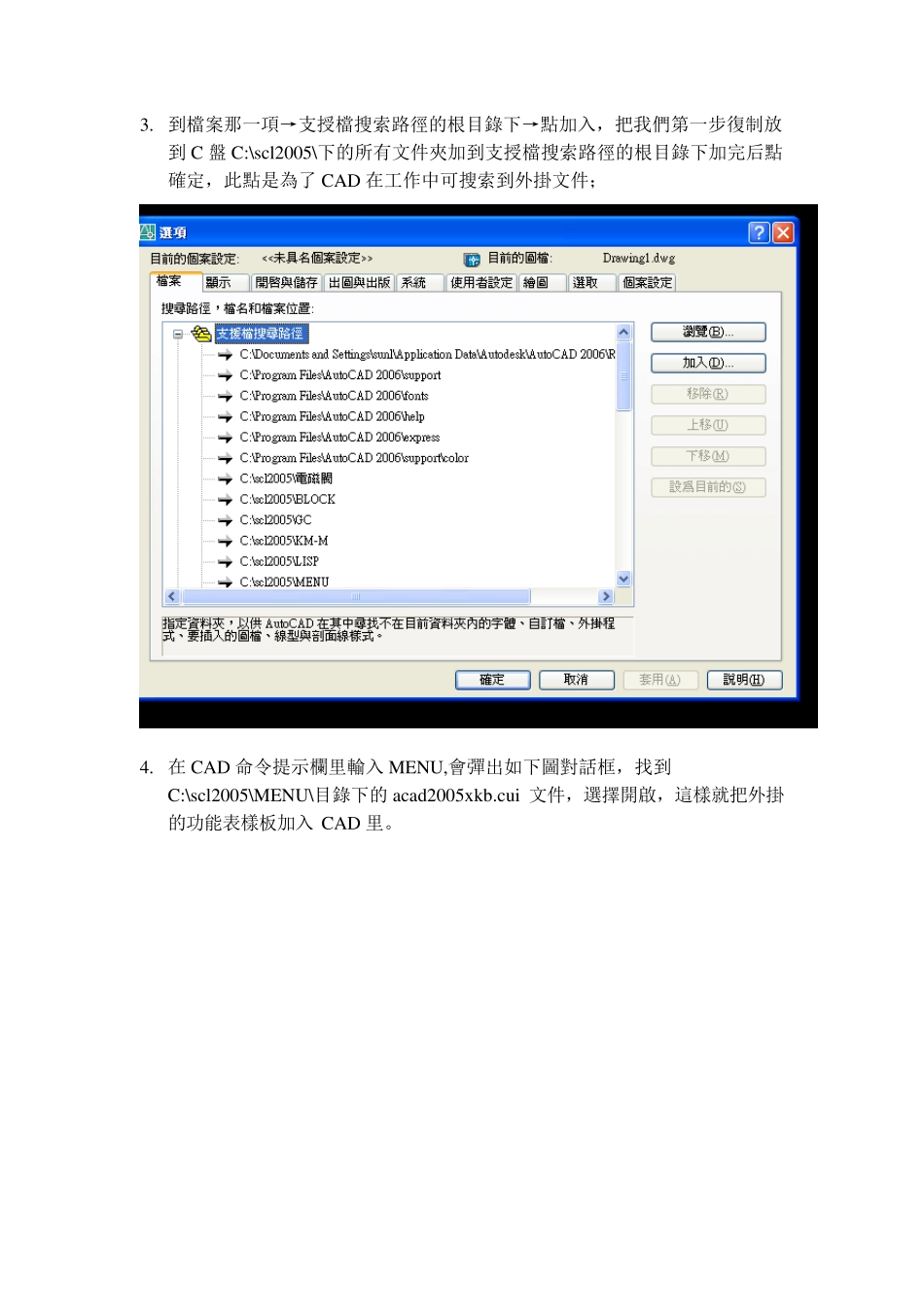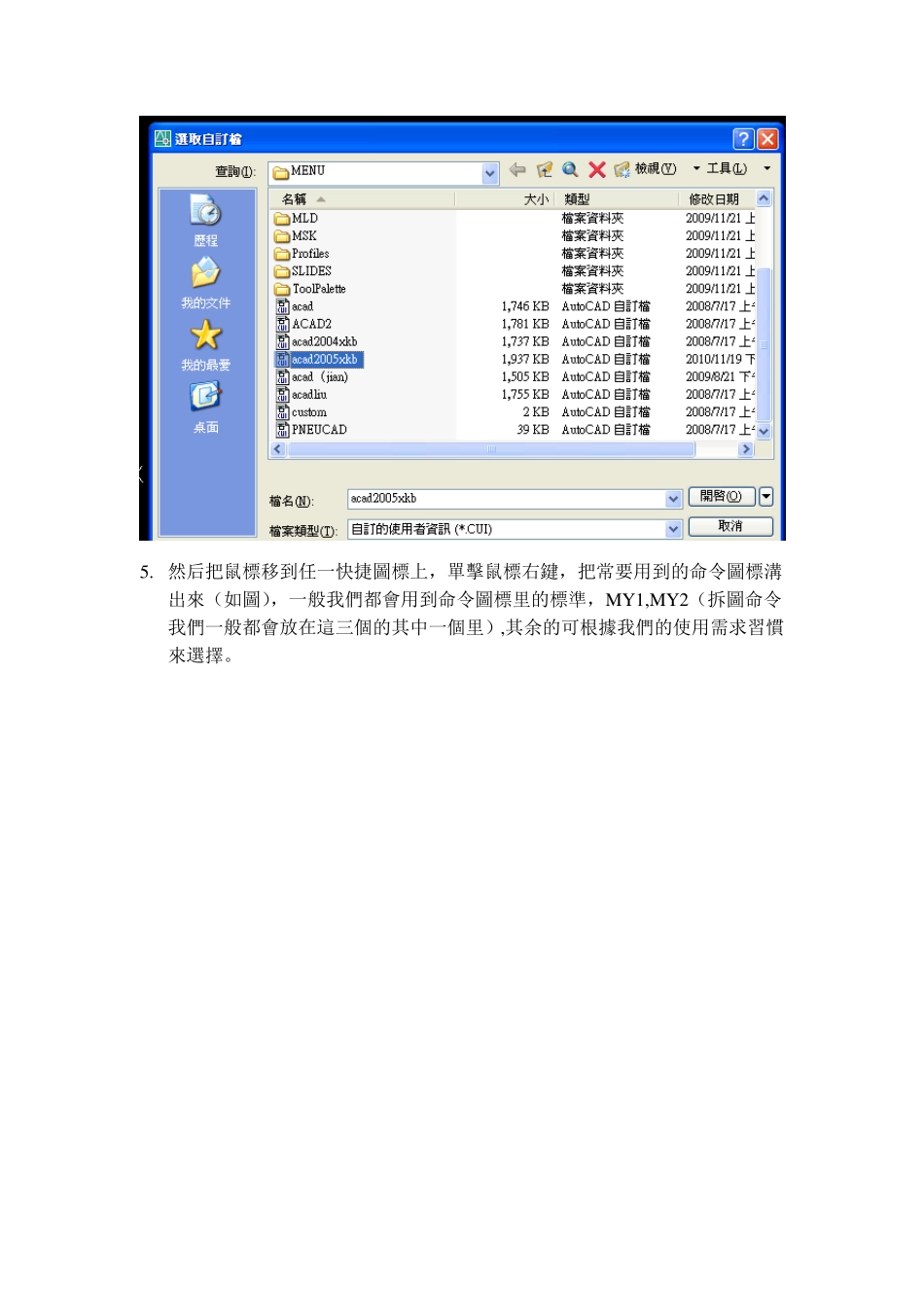C A D 拆圖方法及字體標準化 1. 首先把需要用的拆圖外掛SCL2005 放到放到C 盤的子目錄下面如下圖。 2. 打開 Au toCAD 2006,單擊右鍵→選擇選項; 3. 到檔案那一項→支授檔搜索路徑的根目錄下→點加入,把我們第一步復制放到C 盤 C:\scl2005\下的所有文件夾加到支授檔搜索路徑的根目錄下加完后點確定,此點是為了 CAD 在工作中可搜索到外掛文件; 4. 在 CAD 命令提示欄里輸入 MENU,會彈出如下圖對話框,找到C:\scl2005\MENU\目錄下的 acad2005xkb.cui 文件,選擇開啟,這樣就把外掛的功能表樣板加入 CAD 里。 5. 然后把鼠標移到任一快捷圖標上,單擊鼠標右鍵,把常要用到的命令圖標溝出來(如圖),一般我們都會用到命令圖標里的標準,MY1,MY2(拆圖命令我們一般都會放在這三個的其中一個里),其余的可根據我們的使用需求習慣來選擇。 6. 在命令欄里輸入MBUTTONPAN,設置中鍵,把中鍵設為《1》,此時中鍵轉為快捷命令狀態,里面有我們繪圖時比較常用到的命令(此點為根據個人的使用習慣設定,MBUTTONPAN 設定為0 時中鍵為鼠標拖動) 7. 中鍵設定為命令狀態后,我們可以加入沉頭孔及螺紋立體圖插件,步驟如下:在菜單欄里找到工具的下拉菜單加載應用程序,彈出如下對話框(載入、釋放應用程式),點擊內容,把 C:\scl2005\LISP 里的MYCT.LSP(沉頭孔)及MYLW.LSP(螺紋)加進去,這樣我們就可在中鍵里用這兩個命令了(圖三). (圖 1 ) (圖 2 ) (圖3) 設置完以上后,CAD 插件完成。 以下進入拆圖環節: 1.首先我們先打開一個 .DW G 格式立體圖文件,然后在菜單格式的下拉菜單里設置標注樣式(新建或修改現有的都可以),先進行線設置(如圖),標注線顏色設為紫紅色,基準線間距為 1,延伸線顏色設為紫紅,延伸至標注線外及自原點偏移均設為 1(如圖) 2.設置符號與箭頭,箭頭大小設為 2.5,中心點標記設為無(如圖). 3.設置文字里的文字型式,如圖,SHX 字體設為SIMPLEX .SHX ,寬度系數設為0.8,傾斜角度設為15.,設置完后點套用. 4.接著設置文字,文字顏色設為紫紅,文字高度設為3.5,垂直位置設為JIS,自標注偏移設為1,文字對齊設為ISO 標準。(如圖) 5 .設置填入,使用整體比例設為 1 即可. 6 .設置主要單位,精確度設為0 .0 . 以上標注設定完畢后,點確定,再設為目前的即可。 7 打開菜單里的格式下拉菜單單位,把插入比例設為無單位.(如圖) 以上設置是為...